一、Jupyter安装
前提:电脑里已经安装python
- Windows+R,输入cmd,输入:pip install jupyter
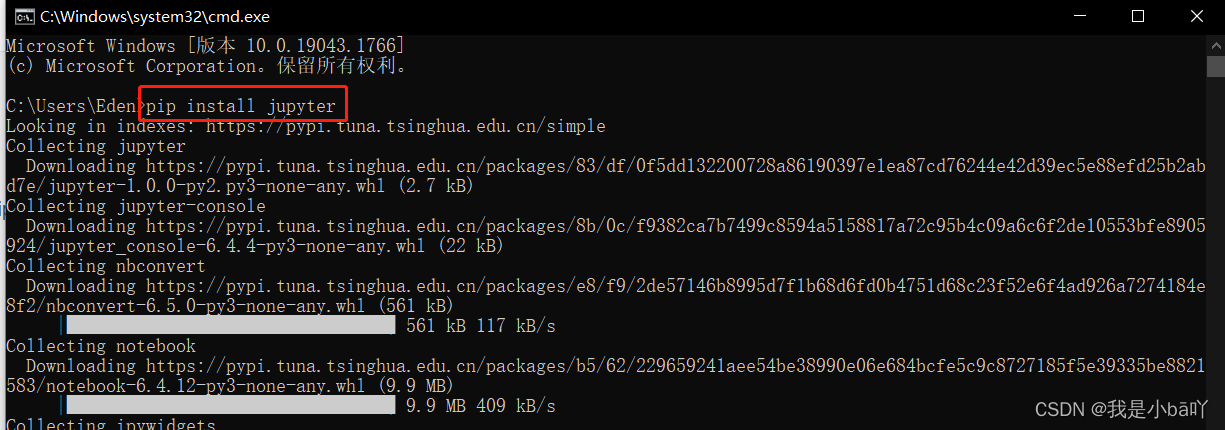
- 等待
- 展示如下,成功
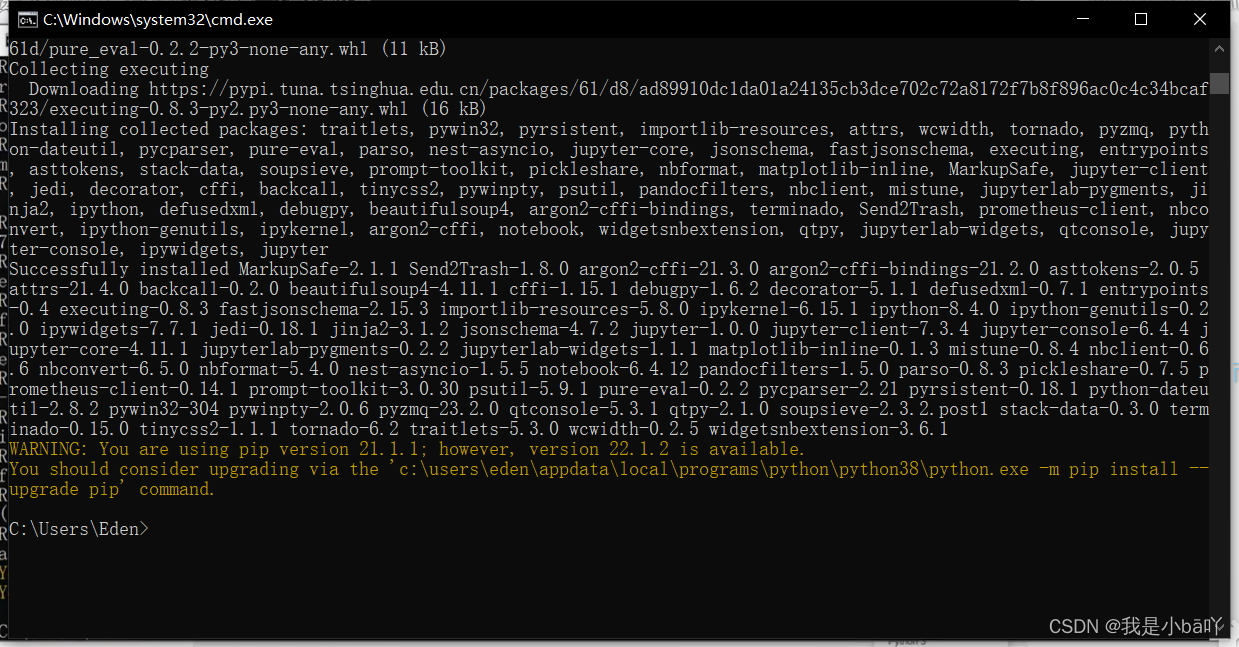
二、Jupyter运行
方法一:当前默认文件夹下打开jupyter
- 直接在命令行输入:jupyter notebook
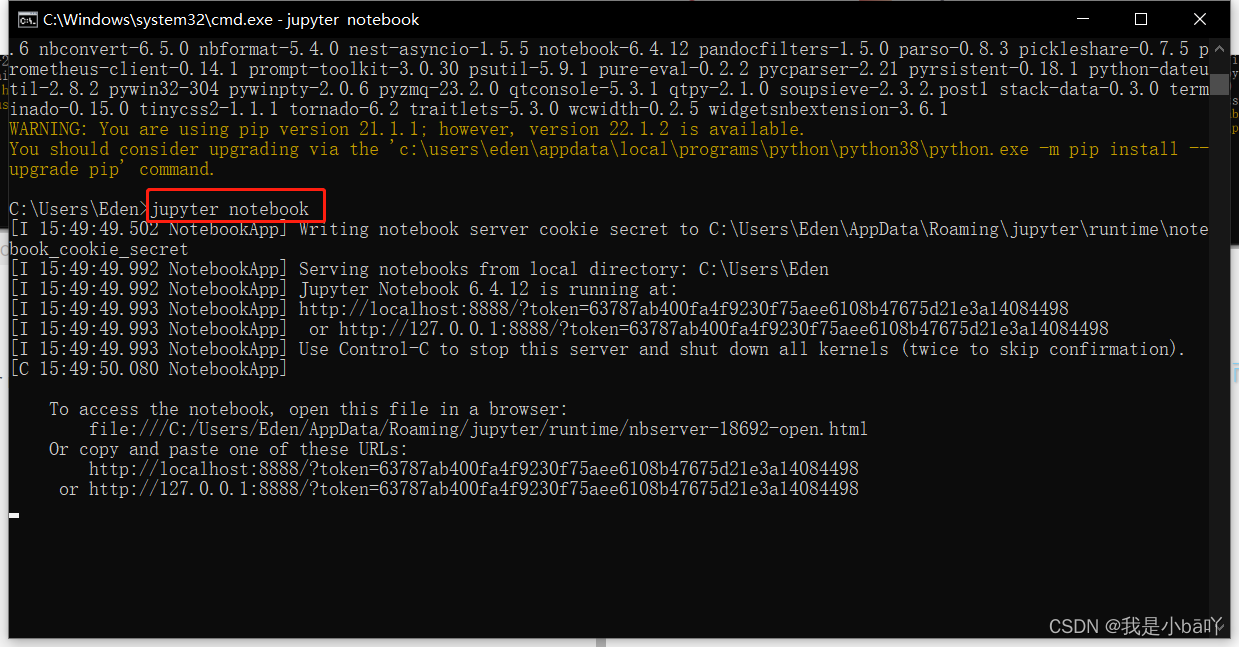
- 网页弹出Jupyter

方法二:指定文件夹下打开jupyter
- 输入:cd +文件路径
- 输入jupyter notebook运行

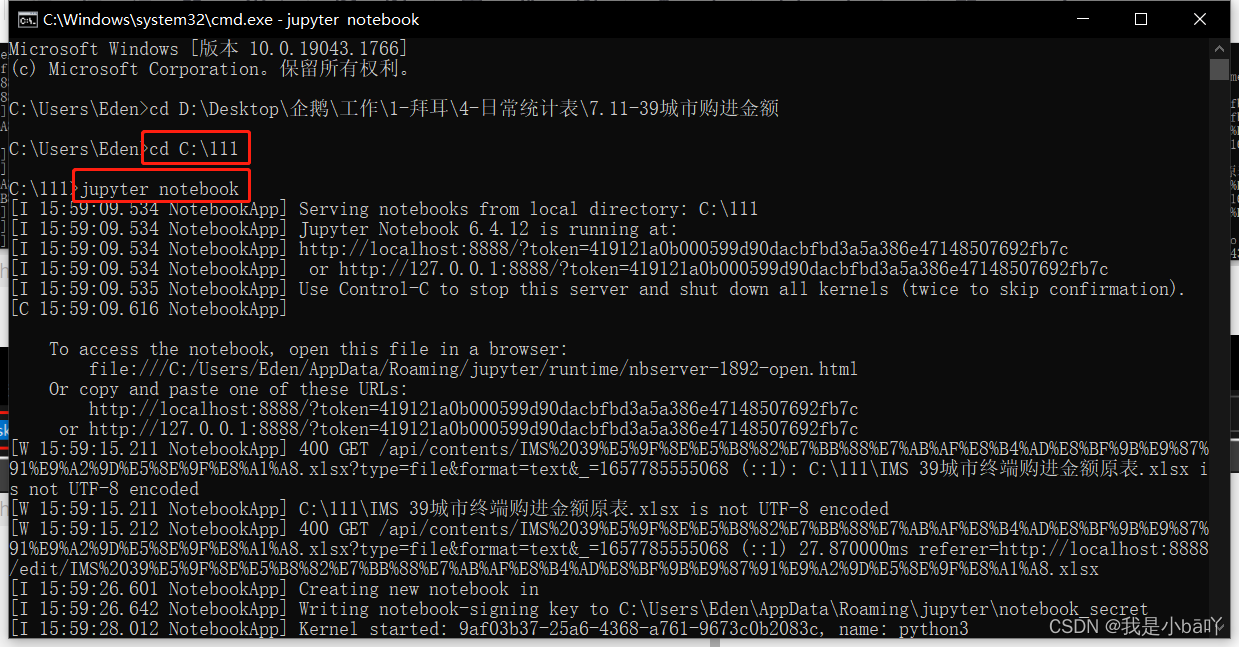
- 新建python文件,测试

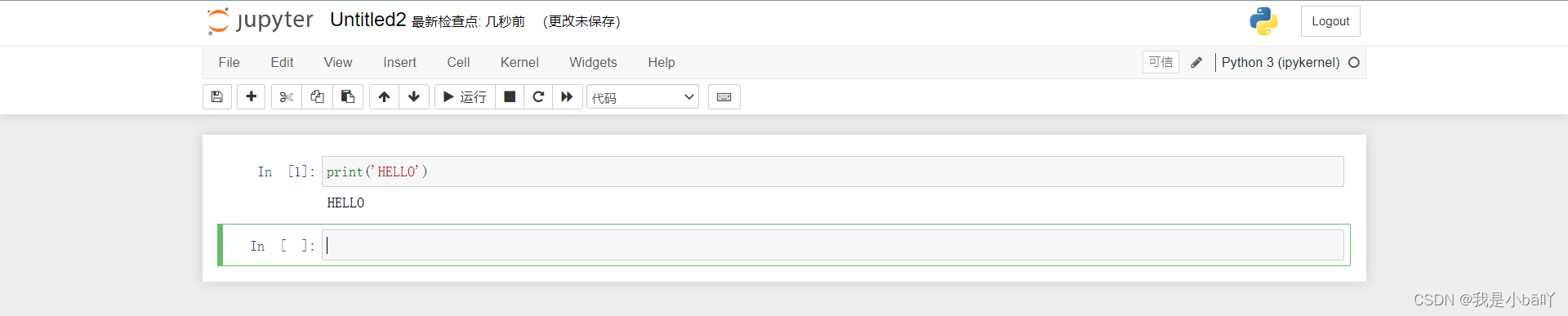
三、pandas与numpy安装
- Windows+R
输入:pip install pandas
顺带有numpy
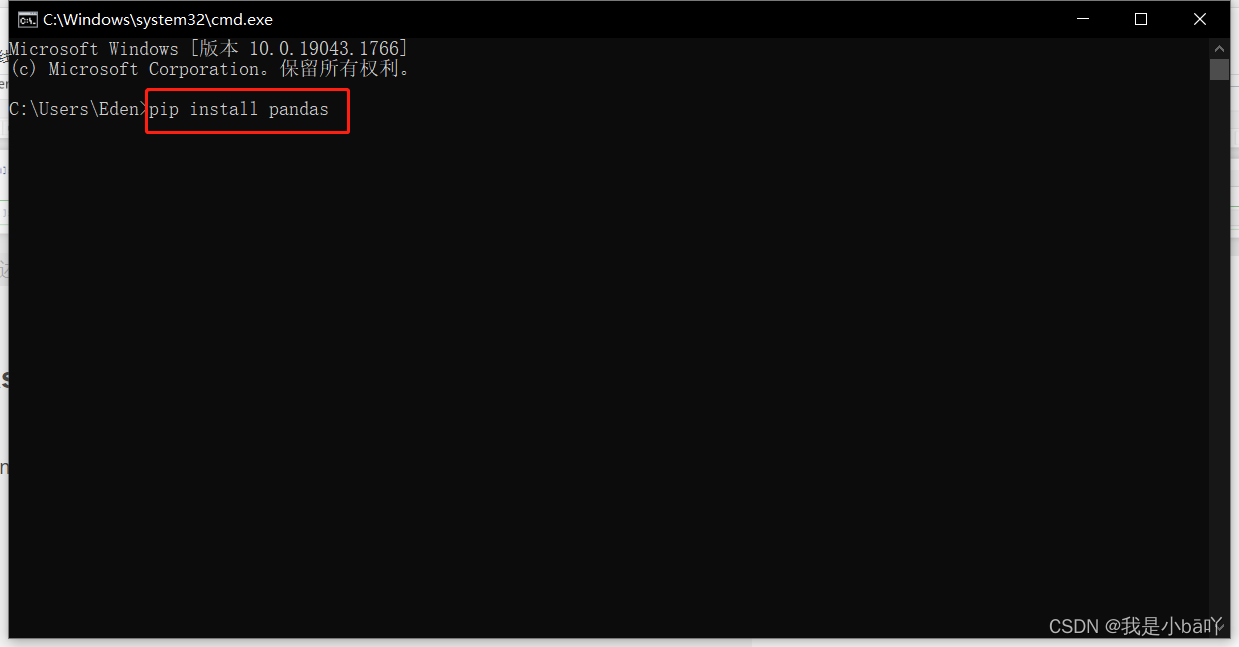
- 成功后在jupyter中测试,运行不报错即安装pandas成功
注意:[ ]中显示数字,即为已经运行
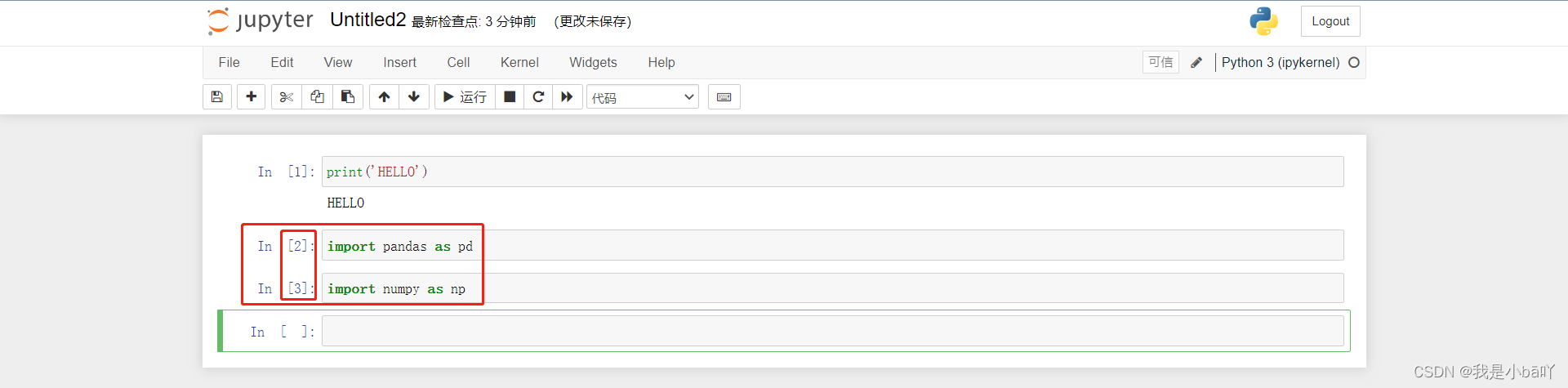
四、特别注意
打开网页版jupyter notebook时,cmd终端(Windows+R输入cmd回车出来的小框框)不能关闭,不然会显示内核链接失败。
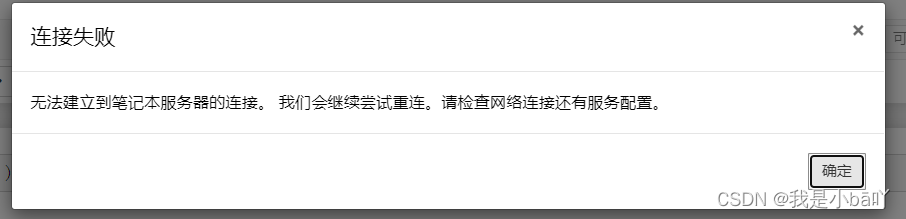
好啦,到这Jupyter就可以正常使用了。
五、docker 安装
文章出处登录后可见!
已经登录?立即刷新
